Топ 10 самых полезных программ на компьютер
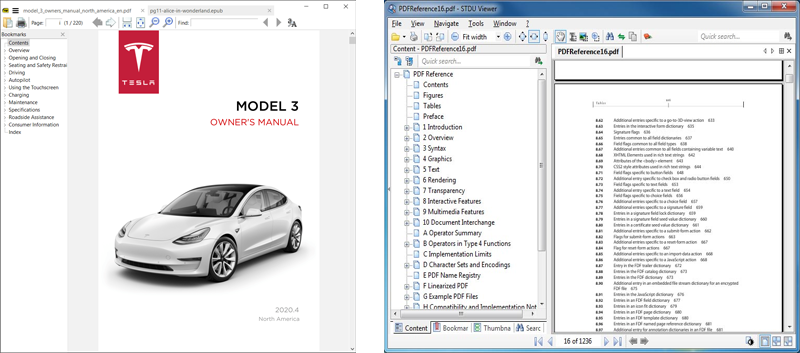
Каждое приложение из нашего списка проверено временем и многочисленными пользователями. Все программы абсолютно бесплатны для домашнего пользования (а в ряде случаев и для коммерческого). Они делают работу на компьютере удобнее и проще, поэтому мы смело рекомендуем их к установке на компьютер с Windows.
Напоминаем, что в нашем списке фигурируют только бесплатные программы. Поэтому вы не найдете здесь, к примеру, любимый всеми Microsoft Office и ряд других безусловно хороших, но платных приложений. И еще мы стараемся поддерживать отечественного производителя.
Наш прошлый материал в октябре прошлого года вызвал массу комментариев. Кто-то благодарил, кто-то материл в стиле «как загадить новый компьютер» и «куча ненужного хлама». Но гораздо больше было тех, кто предлагал более интересные с их точки зрения альтернативы. Многие из них мы включили в статью.
1. Антивирус: Avast Free Antivirus
Первая программа, которую нужно ставить на компьютер после драйверов, это антивирусная. Существует мнение, что если руки и голова растут из правильного места, то риск заразиться вирусом или трояном минимален. Для этого не нужно лазить по сайтам-помойкам и не скачивать файлы из ненадежных источников. Логика в этом есть, но с работающим антивирусом будет спокойнее.
В прошлый раз мы рекомендовали Kaspersky Free, но теперь отказываемся от этой рекомендации. Причина в частых и назойливых всплывающих уведомлениях. У антивируса Avast уведомлений чуть меньше. Правда, у этой программы есть пара нехороших историй в прошлом. Но в целом антивирус неплохой.
На рынке существует около десятка бесплатных антивирусов: выбирайте тот, что вам больше нравится. Можно даже не ставить сторонний антивирус, а пользоваться «Защитником» (Defender), встроенным в операционную систему Windows. У него базовый функционал, но защищает систему он неплохо.
Альтернативы: 360 Total Security Essential, AVG AntiVirus Free, Comodo Free Antivirus, Kaspersky Free, Panda Free Antivirus
2. Браузер: Google Chrome 73
На самом деле мы пользуемся Firefox, но рекомендуем Chrome, который сегодня является безусловным лидером среди браузеров. Шутка ли, даже Microsoft переводит свой браузер Edge на движок Chromium. Кто бы мог об этом подумать еще пять лет назад?
Chrome — не самый функциональный браузер. Зато он быстр и стабилен. Из-за огромной популярности все сайты в интернете в первую очередь делаются под него: это еще один аргумент в сторону Хрома.
Если вам нужны широкие возможности, в том числе по настройке — смотрите в сторону Vivaldi. Это относительно новый, но интересный браузер. Если вы патриот, ставьте Яндекс.Браузер (шутка).
Альтернативы: Яндекс.Браузер 19.3.1, Firefox 66, Opera 58, Vivaldi 2.2
3. Файловый менедежер: Unreal Commander 3.57 (билд 1405)
Многие при работе с файлами пользуются встроенным в Windows Проводником. И он их устраивает. Но если вам часто приходится копировать, перемещать, переименовывать файлы и папки — нет ничего удобнее двухпанельного файлового менеджера. Лучший в этом классе, пожалуй, Total Commander, но это платная программа.
В качестве замены мы рекомендуем Unreal Commander, который по базовому функционалу не уступает Total’у. Не нравится Unreal, пробуйте другие файловые менеджеры из нашего списка.
Альтернативы: Multi Commander 8.3, Double Commander 0.9.1 beta, FreeCommanderXE
4. Офисный пакет: LibreOffice 6.2.2
Если вам нужен пакет офисных программ, то самое популярное решение — Microsoft Office. Но это коммерческий продукт. И, к сожалению, если вам нужна 100-процентная совместимость с файлами (особенно сложными), созданными в MS Office, вам придется пользоваться им. Для всех остальных (которых на самом деле большинство) подойдут бесплатные офисные пакеты.
LibreOffice — один из лучших продуктов в своем классе, причем постоянно развивается. В LibreOffice есть текстовый и табличный редакторы, приложения для создания презентаций, работы с базами данных, формулами, создания и редактирования векторных изображений. Хотя не всем нравится его устаревший интерфейс.
Многие в качестве альтернативы используют бесплатные онлайновые редакторы от Google и Яндекс. Они простые, но их функционал достаточен. Кроме того, возможна совместная работа над документами.
Можете выбрать Office Online — урезанную интернет-версию Microsoft Office. В прошлый раз нам рекомендовали SoftMackerOfice и WPS Office, но это платные продукты.
Альтернативы: Google Docs, Яндекс.Диск, Office Online, Apache OpenOffice 4.1.6
5. Вьювер и редактор изображений: FastStone Image Viewer 7.0
Возможно, это не самый лучший просмотрщик фотографий. Но в тройку лучших, наряду с IrfanView и XnView, входит. Приложение удобное, работает быстро, понимает почти все форматы изображений (в том числе RAW), также «видит» видеоролики, снятые на телефон или фотоаппарат. Для их просмотра не нужно использовать другие программы.
Также здесь есть функции фоторедактора, которые позволяют в несколько кликов улучшить фотографии (в том числе пакетно). Наши советы по работе с FastStone Image Viewer вы найдете здесь.
Альтернативы: IrfanView 4.52, XnView 2.47
6. Системный софт: CCleaner Free 5.55
К «чистильщикам» и «оптимизаторам» многие относятся с подозрением. На то есть основания. Некоторые программы никак не ускоряют работу компьютера, а, наоборот, могут «поломать» систему.
CCleaner также не все любят. Но с помощью нее удобно удалять (деинсталлировать) ненужные программы, редактировать список автозагрузки Windows, очищать систему от накопившегося мусора и т.п. А вот оптимизировать реестр с помощью нее не стоит.
Разумеется, опытный пользователь может воспользоваться штатными утилитами операционной системы и даже автоматизирует эти процессы. Но если вы к таким не относитесь, CCleaner упростит жизнь и сэкономит время.
Разумеется, на рынке много альтернатив. Если нужно мощное решение, ищите платные продукты. Бесплатные лицензии к ним можно найти на сайте comss.ru (не реклама!).
Альтернативы: Advanced SystemCare Free, Auslogics BoostSpeed, Reg Organizer, SystemCare Free, Wise Care 365
7. Видеоплеер и кодеки: K-Lite Codec Pack 14.8.8 и Media Player Classic
В этом старейшем наборе кодеков вы найдете также простой и всеядный видеопроигрыватель Media Player Classic Home Cinema с аскетичным дизайном. После установки K-Lite Codec Pack вам вряд ли понадобится искать кодек для того, чтобы без проблем смотреть видео в редких или малоиспользуемых кодеках и форматах.
Впрочем, большинство современных видеоплееров уже имеют поддержку самых распространенных кодеков, поэтому пакет K-Lite Codec Pack вам может не понадобится. Есть альтернативные наборы, например, ADVANCED Codecs.
Многих устраивает Windows Media, входящий в комплект Windows вместе с минимально необходимым набором кодеков.
Альтернативы: GOM Player, KMPlayer, Light Alloy, PotPlayer, VLC
8. Аудиоплеер: AIMP 4.60
Современная молодая интернет-поросль, наверное, даже не знает о таком классе программ, так как привыкла слушать музыку онлайн или во ВКонтактике. Но те, кто до сих пор иногда запускают MP3-файлы, аудиоплееры используют. Если не хочется слушать музыку через Windows Media, мы предлагает российскую разработку, очень похожую на некогда сверхпопулярный WinAMP — AIMP. Не нравится «эта попса», тогда вам наверняка придется по душе еще одна программа из 90-х годов — foobar2000.
Альтернативы: GOM Audio, foobar2000, jetAudio, Xmplay
9. Почтовый клиент: Thunderbird 60.6
Зачем эта программа, если в Windows уже встроен неплохой почтовый клиент? Мы ставим эту программу по привычке, а от них трудно избавляться.
Даже если вам не нравится Mozilla Thunderbird, все равно с почтой лучше работать не через браузер (как делают многие), а через почтовый клиент. Так вы сможете одновременно пользоваться несколькими почтовыми ящиками. Одна почта личная, другая рабочая, третья для регистрации на сайтах, четвертая запасная и т.д. Попробовав раз, вы перестанете использовать веб-версию на компьютере.
Альтернативы: почтовый клиент Windows, веб-версии Gmail, Yandex.
10. Торрент-клиент: µTorrent Classic 3.5.5
Замыкает наш ТОП-10 еще один некогда популярный торрент-клиент µTorrent. Сегодня многие используют альтернативные клиенты, некоторые из которых позволяют начинать просмотр фильмов еще на этапе закачки. У µTorrent минимум функций, за это мы его и любим. Многие в комментариях рекомендовали qBittorrent.
Что такое торренты, как оттуда качать фильмы, сериалы, компьютерные игры, музыку и книги, мы объяснять не будем. Также не будем касаться юридических и этических моментов.
Альтернативы: AzTorrent, BitComet, qBittorrent, MediaGet
И еще
В нашем списке нет PDF-ридера, архиватора и утилиты для работы с образами дисков. Данные приложения уже не пользуются былой славой. Плюс эти возможности уже заложены в Windows. Но если вам нужна альтернатива, вот вам: Adobe Acrobat Reader DC (PDF-ридер), 7-Zip (архиватор) и DAEMON Tools Lite 10.
Вместо вывода
Данный ТОП-10 формировался годами и «заточен» под те задачи, которые мы ежедневно решаем на компьютере. Тем не менее, ряд специфичных программы мы убрали из списка (Flashnote — блокнот для коротких записей и создания черновиков, Lightshot — удобная утилита для создания скриншотов, QuiteRSS — для чтения RSS-лент и т. д.).
NB! Когда будете скачивать и ставить бесплатное ПО, будьте бдительны. Не поставьте случайно еще несколько ненужных вам приложений. И скачивайте инсталляционные пакеты только с официальных сайтов программ.
А можно обойтись без этого ТОП-10?
Можно. В Windows уже встроено много чего: антивирус, браузер, проводник, просмотрщики разнообразных файлов, медиаплеер, почтовый клиент, архиватор, многочисленные системные утилиты. Нет только офисного пакета и торрент-клиента. Но предлагаемый нами софт позволит работать на компьютере чуть проще и удобнее, чем со встроенными приложениями. делать это удобнее и проще. К тому же решается извечная нелюбовь россиян к продукции Microsoft. От Windows отказаться сложно, а от Windows-софта — легко.
Источник
На рынке программного обеспечения представлено большое количество хороших бесплатных продуктов, по функциональным возможностям ничуть не уступающих коммерческим решениям, но зачастую незаслуженно остающихся без внимания со стороны пользовательской аудитории. Такое положение дел во многом обусловлено обилием в интернете барахла, напичканного adware-модулями и активно продвигаемого в поисковиках заинтересованными лицами под видом бесплатного софта. Неудивительно, что толковые и добротно сделанные приложения просто теряются в сетевой среде и не находят своего пользователя. Наша сегодняшняя заметка призвана изменить эту ситуацию.
Перечисленные ниже программы решают различные задачи и могут пригодиться всем пользователям компьютера под управлением Windows. В них гарантированно нет вирусов и рекламных закладок, они не навязывают сторонний софт и не занимаются скрытным изменением настроек операционной системы. Упоминания также заслуживает открытый исходный код некоторых продуктов и наличие у многих приложений portable-версий, которые не требуют установки, не мусорят в системе и могут запускаться с USB-накопителей на любом имеющимся под рукой компьютере.

R.saver. Программа для восстановления данных с технически исправных носителей, будь то карты памяти SD, CompactFlash и Memory Stick, USB- и SSD-накопители, внешние и внутренние жёсткие диски, фотоаппараты, видеокамеры, плееры и многие другие устройства. Позволяет проводить реконструкцию повреждённых файловых систем, восстанавливать удалённые файлы и данные после форматирования дисков. R.saver поддерживает файловые системы exFAT, FAT/FAT32, NTFS, HFS, HFS+, APFS, Ext2, Ext3, Ext4, ReiserFS, JFS, XFS, Btrfs, UFS/UFS2, Adaptec UFS, Open ZFS, Sun ZFS, NWFS, NSS. Также возможна автоматическая сборка RAID-массивов при условии подключения всех устройств, составляющих массив, и корректности метаданных. Для начинающих пользователей интерфейс приложения снабжён пошаговыми инструкциями по восстановлению данных. Разумеется, уповать на всесильность R.saver не стоит, однако в ряде случаев программа действительно может сослужить добрую службу.
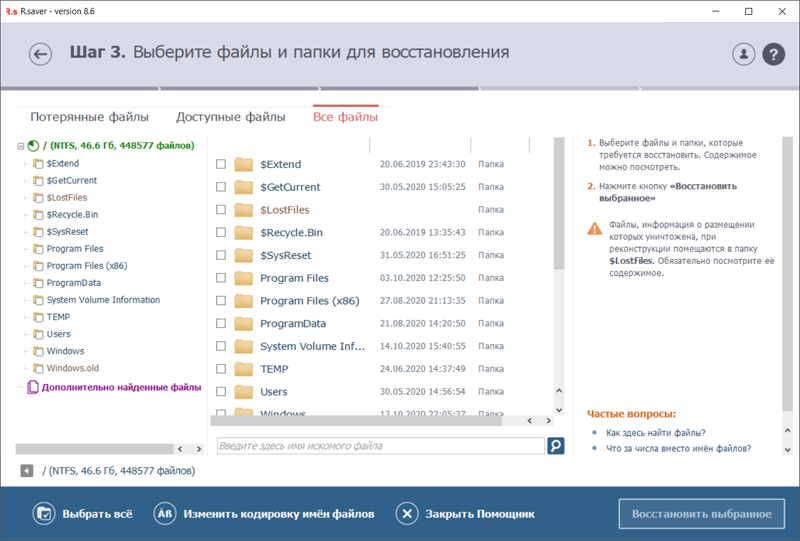
CrystalDiskInfo. Утилита для диагностики работы жёстких дисков и твердотельных накопителей, поддерживающих технологию S.M.A.R.T. Позволяет осуществлять мониторинг «здоровья» и температуры HDD/SSD, анализировать активность использования диска, рассчитывать остаточный срок его службы и выявлять различные проблемы в работе устройства. Полученные с помощью программы сведения могут быть использованы не только для получения информации о преждевременном износе подключённых к компьютеру накопителей, но и с целью принятия взвешенного решения о необходимости создания резервной копии данных. Об актуальности CrystalDiskInfo говорить не приходится, особенно в свете широкого распространения SSD — в силу ограниченности ресурса флеш-памяти, рано или поздно теряющей свою способность к хранению информации.
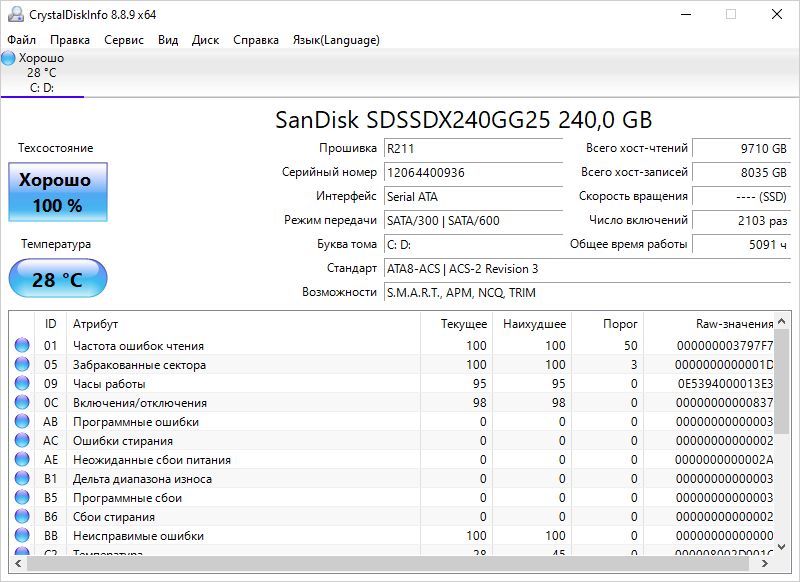
Tixati. Приложение, представляющее собой отличную альтернативу популярному μTorrent и прочим востребованным в глобальной сети торрент-клиентам. Особенностью Tixati является простой интерфейс, за личиной которого скрывается многофункциональный инструмент для обмена файлами по протоколу BitTorrent. Программа поддерживает magnet-ссылки, позволяет настраивать приоритеты скачивания файлов и управлять скоростью передачи данных, умеет работать по заданному пользователем расписанию и автоматически запускать загрузки торрентов из RSS-подписок. Помимо этого, приложение поддерживает шифрование данных и расширения BitTorrent-протокола Peer Exchange/DHT, позволяющие загружать бестрекерные торренты. Также в составе Tixati представлена собственная система защищённого обмена сообщениями. Продукт активно развивается и поддерживается разработчиком.
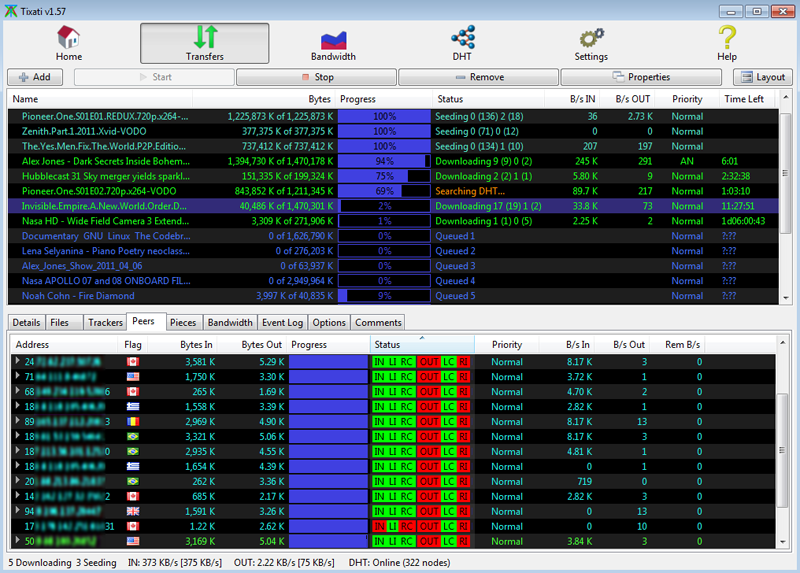
Eraser. Утилита для удаления данных без возможности восстановления. Приложение встраивается в контекстное меню Windows и позволяет одним движением мыши безвозвратно удалять файлы и папки как на внутренних, так и внешних USB-накопителях (например, флешках). Также Eraser умеет зачищать свободное место на диске, при этом для предотвращения возможности восстановления данных используются различные алгоритмы гарантированного уничтожения информации с многократной перезаписью выбранных областей данных блоками случайных чисел. Программа будет полезна всем без исключения пользователям, ведь файлы, удалённые обычными средствами Windows, могут быть легко восстановлены, а значит, закрытая информация легко может попасть в руки заинтересованных лиц.
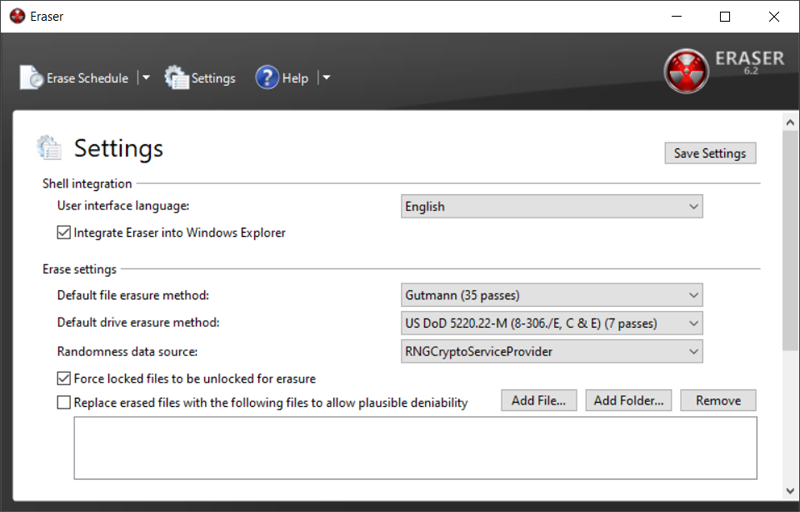
7-Zip. Маленький архиватор с большими возможностями. Поддерживает все распространённые форматы архивных файлов — ZIP, CAB, RAR, ARJ, GZIP, BZIP2, TAR, RPM, ISO, DMG, MSI и многие другие, а также собственный формат 7z, который обеспечивает высокую степень сжатия и позволяет сжимать файлы лучше, чем, например, WinZip или WinRAR. Обличительными особенностями 7-Zip также являются поддержка плагинов и аппаратного ускорения, возможность создания многотомных архивов, интеграция в контекстное меню Windows, многоязычный интерфейс и наличие функций шифрования данных. Поддерживается возможность работы с приложением из командной строки.
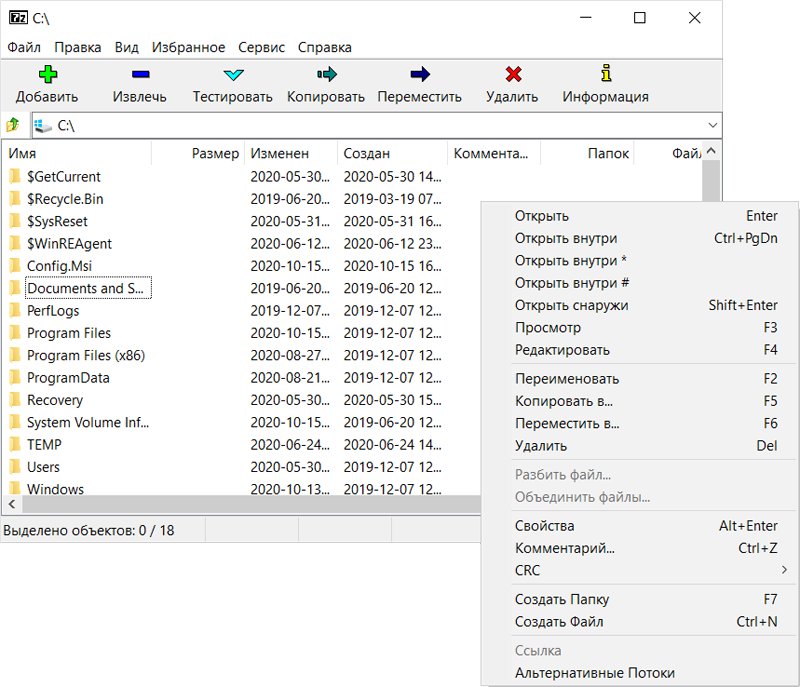
VLC media player. Универсальный проигрыватель, который сгодится не только для воспроизведения практически любого медиаконтента, но и для выполнения многих других задач. Помимо умения находить общий язык с огромным количеством форматов данных (поддерживаются MKV, MP4, AVI, MOV, OGG, FLAC, TS, M2TS, WV, AAC и другие медиафайлы), программа отличается возможностями работы с субтитрами, потоковым аудио/видео и ресурсами локальной сети. VLC media player можно использовать для преобразования мультимедийных данных из одного формата в другой, просмотра YouTube-роликов, организации широковещательных трансляций, сохранения потокового контента на диск, создания скриншотов проигрываемых фильмов. Благодаря встроенной поддержке графических форматов JPG, PNG, XCF, GIF, TIFF, LBM, PCX и Targa (TGA), проигрыватель можно применять в качестве простейшего программы для просмотра изображений.

Rufus. Утилита для создания загрузочных USB-дисков из ISO-образов различных операционных систем, будь то Windows, Linux, MS-DOS, FreeDOS, ReactOS и другие. Программа поддерживает интерфейсы загрузки BIOS/UEFI, позволяет работать с файловыми системами FAT, FAT32, NTFS, exFAT, UDF, ReFS, умеет форматировать флеш-накопители с заданными параметрами, может самостоятельно скачивать ISO-образы из глобальной сети и создавать загрузочные носители с настроенным окружением Windows To Go. Возможности Rufus позволяют использовать приложение для решения различных задач: настройки компьютеров и развёртывания программных платформ, работы на системах, которые не имеют установленной ОС, запуска утилит с низкоуровневым доступом к «железу» ПК, а также для создания загрузочных Live USB-дисков скорой антивирусной помощи, которые многие известные разработчики средств информационной безопасности предлагают бесплатно (см. наш обзор таких дисков).
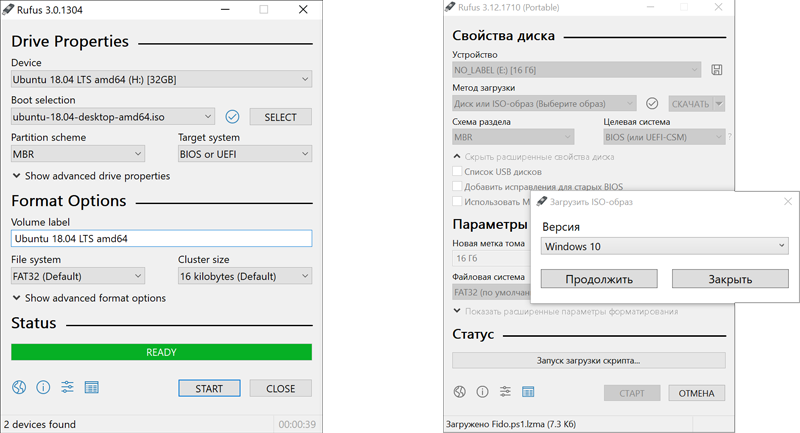
Sumatra PDF и STDU Viewer. Программы, которые несколько отличаются пользовательским интерфейсом, но одинаково хорошо подходят для просмотра и печати документов в форматах PDF, DjVu, FB2, XPS, eBook (ePub, Mobi), Comic Book Archive (CBR, CBZ) и других. Оба продукта имеют многоязычный интерфейс, поддерживают одновременную работу с несколькими документами в разных вкладках, позволяют создавать закладки, оснащены средствами поиска и прочими полезными инструментами. По функциональной начинке приложения практически идентичны, поэтому агитировать в пользу того или иного решения не имеет смысла. Скажем лишь, что, несмотря на почтенный возраст обеих программ, Sumatra PDF продолжает активно развиваться и поддерживаться разработчиком, чего не скажешь о STDU Viewer, последние обновления которого датированы 2015 годом.
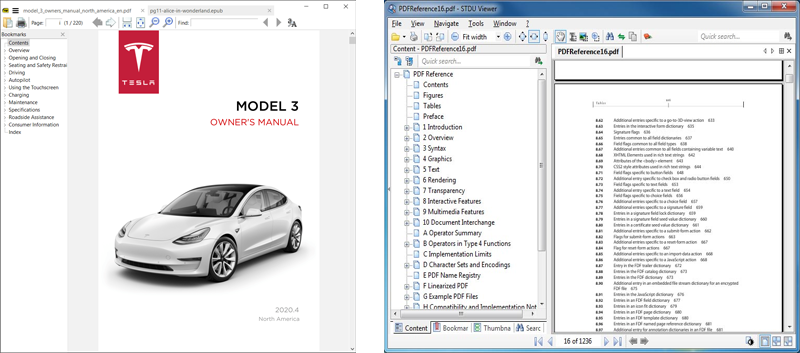
FastStone Image Viewer. Небольшая программа для просмотра, конвертирования и редактирования изображений. Поддерживает почти все графические форматы (BMP, JPEG, JPEG 2000, GIF, PNG, PCX, PSD, EPS, TIFF, WMF, ICO, CUR, TGA), распространённые RAW-форматы фотокамер (CR2, CR3, CRW, NEF, NRW, PEF, RAF, RWL, MRW, ORF, SRW, X3F, ARW, SR2, SRF, RW2, DNG), а также анимационные GIF-файлы. Позволяет на скорую руку выполнять обрезку, поворот, цветокоррекцию фотографий, изменять их размер, добавлять текст, визуальные эффекты и водяные знаки, просматривать EXIF-информацию и создавать слайд-шоу. FastStone Image Viewer умеет взаимодействовать со сканерами, поддерживает пакетную обработку изображений и по сравнению с аналогичными продуктами отличается высокой скоростью работы.
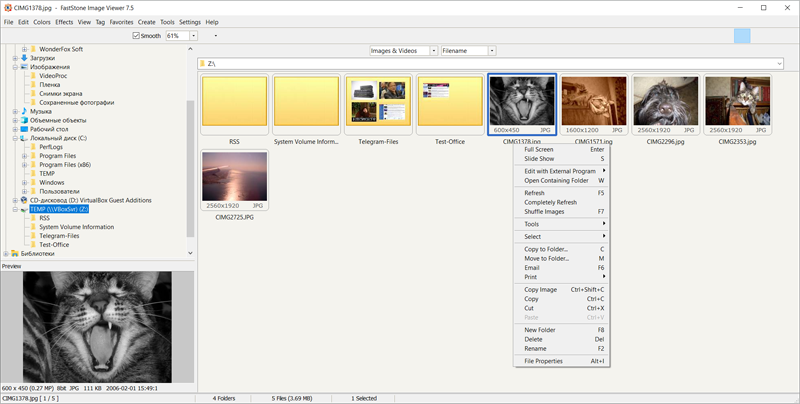
Сalibre. Ну а завершает наш обзор программа для работы с электронными книгами, с помощью которой можно без труда упорядочить свою цифровую библиотеку, а также синхронизировать издания, хранящиеся на диске компьютера, с текстами, записанными на портативные устройства. Сalibre поддерживает работу со всеми основными форматами электронных книг (AZW, AZW3, AZW4, CBZ, CBR, CBC, CHM, DJVU, DOCX, EPUB, FB2, FBZ, HTML, HTMLZ, LIT, LRF, MOBI, ODT, PDF, PRC, PDB, PML, RB, RTF, SNB, TCR, TXT, TXTZ) и онлайновыми библиотеками, умеет конвертировать тексты в другие форматы, получать подробные сведения о книгах по коду ISBN (уникальный международный книжный идентификатор) и вручную редактировать их метаданные. Кроме этого, Сalibre — это ещё и средство для просмотра книг, читать которые можно прямо в программе.
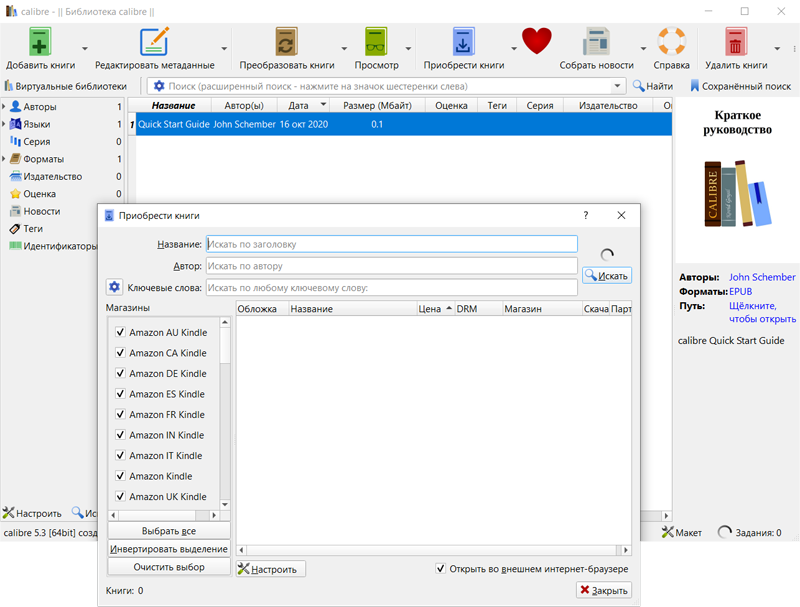
Стоит надеяться, что опубликованная нами заметка послужит хорошей пищей для размышления всем пользователям Windows и, возможно, заставит кого-нибудь в корне пересмотреть своё отношение к freeware- и opensourse-решениям, которые зачастую на голову превосходят коммерческие продукты и по качеству реализации, и по заложенным разработчиками функциональным возможностям. Если у уважаемых читателей возникнет желание поделиться своими находками в данной области, милости просим оставлять комментарии в представленной ниже форме обратной связи.
Если Вы заметили ошибку — выделите ее мышью и нажмите CTRL+ENTER.
Источник
